
התחלת עבודה עם מסמכים חדשים ב”עורך המלל” ב-Mac
ניתן ליצור מסמכי מלל פשוט או מלל עשיר. בעת יצירה של מסמך מלל עשיר, ניתן להחיל אפשרויות עיצוב כגון טבלת יישור או מלל מעוצב. במסמכי מלל פשוט לא קיימות אפשרויות עיצוב.
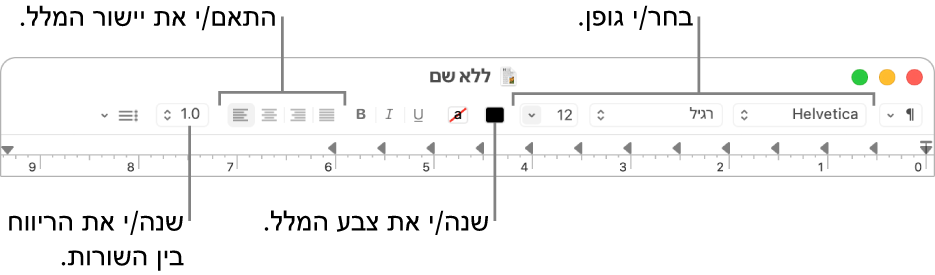
פתח/י את היישום ”עורך המלל”
 ב-Mac.
ב-Mac.הערה: מסמכים חדשים של ״עורך המלל״ הם בתבנית מלל עשיר כברירת מחדל. כדי ליצור מסמכים במלל פשוט במקום זאת, ניתן להגדיר הגדרות מסמך חדשות בהגדרות ״עורך המלל״.
אם תיבת הדו-שיח של ״עורך המלל״ מוצגת, משמעות הדבר היא ש-iCloud Drive מופעל. כדי לשמור את המסמך החדש ב-iCloud, יש לבחור ב”עורך המלל” שמופיע תחת iCloud בסרגל הצד ולאחר מכן ללחוץ על ״מסמך חדש״. מומלץ לעיין באחסון קבצים ב‑iCloud Drive.
אם ״עורך המלל״ כבר פתוח, בחר/י ״קובץ״ > ״חדש״ (מתוך התפריט ״קובץ״ המוצג בחלקו העליון של המסך) על-מנת להתחיל לעבוד על מסמך חדש.
כאשר המסמך ייפתח, התחל/י להקליד.
המסמך שלך נשמר באופן אוטומטי תוך כדי עבודה. ניתן גם לבצע את הפעולות הבאות:
הוספת מאפייני מסמך: בחר/י ״קובץ״ > ״הצג מאפיינים״ והזן/י את המידע.
חשוב: מאפייני המסמך נשמרים בקובצי מלל עשיר בלבד.
הדפסת מסמך: בחר/י ״קובץ״ > ״הדפס״.
יצירת PDF: לבחור ״קובץ״ > ״יצוא כ-PDF״.
בעת שימוש ב״מצב כהה״, ניתן להציג מסמכים ב״עורך המלל״ עם רקע בהיר או כהה. ב״עורך המלל״, בחר/י ״תצוגה״ > ״השתמש ברקע כהה עבור Windows״ (סימן ביקורת מציין שנעשה שימוש ברקע הכהה); על-מנת לבטל אותו, בחר/י שוב בפקודה (סימן הביקורת יוסר). בעת הצגת מסמכים ב״עורך המלל״ באמצעות רקע כהה, צבעים מסוימים של המלל והרקע עשויים להיראות שונה מעט במסך על-מנת להבטיח שתוכן המסמך קריא.